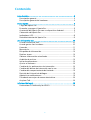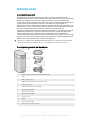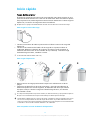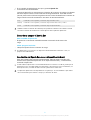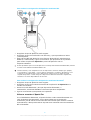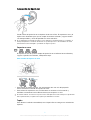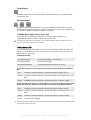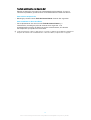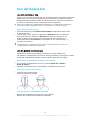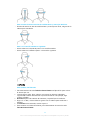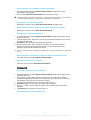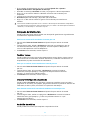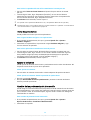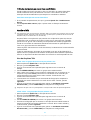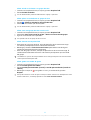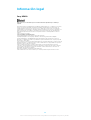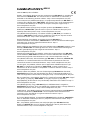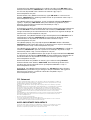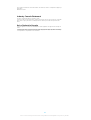Sony Xperia Ear: Un dispositivo que te permite comunicarte mientras trabajas y escuchas música. Con comandos de voz, puedes hacer llamadas, reproducir música, dictar mensajes o buscar información. También puedes configurar notificaciones para recibir alertas de mensajes o llamadas entrantes, además de actualizaciones sobre el clima o las noticias. Conecta hasta 2 dispositivos Android de forma simultánea y disfruta de hasta 8 horas de conversación o 4 horas de reproducción de música con una sola carga.
Sony Xperia Ear: Un dispositivo que te permite comunicarte mientras trabajas y escuchas música. Con comandos de voz, puedes hacer llamadas, reproducir música, dictar mensajes o buscar información. También puedes configurar notificaciones para recibir alertas de mensajes o llamadas entrantes, además de actualizaciones sobre el clima o las noticias. Conecta hasta 2 dispositivos Android de forma simultánea y disfruta de hasta 8 horas de conversación o 4 horas de reproducción de música con una sola carga.





















-
 1
1
-
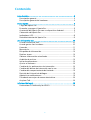 2
2
-
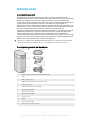 3
3
-
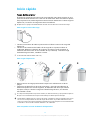 4
4
-
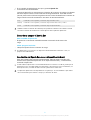 5
5
-
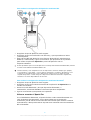 6
6
-
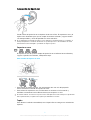 7
7
-
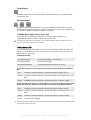 8
8
-
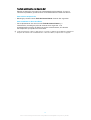 9
9
-
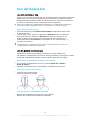 10
10
-
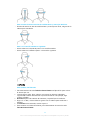 11
11
-
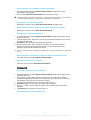 12
12
-
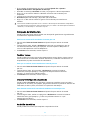 13
13
-
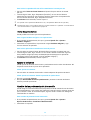 14
14
-
 15
15
-
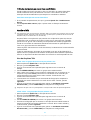 16
16
-
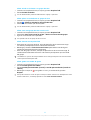 17
17
-
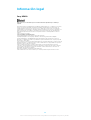 18
18
-
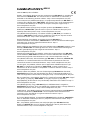 19
19
-
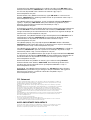 20
20
-
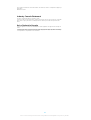 21
21
Sony Xperia Ear: Un dispositivo que te permite comunicarte mientras trabajas y escuchas música. Con comandos de voz, puedes hacer llamadas, reproducir música, dictar mensajes o buscar información. También puedes configurar notificaciones para recibir alertas de mensajes o llamadas entrantes, además de actualizaciones sobre el clima o las noticias. Conecta hasta 2 dispositivos Android de forma simultánea y disfruta de hasta 8 horas de conversación o 4 horas de reproducción de música con una sola carga.
en otros idiomas
Artículos relacionados
-
Sony Xperia Ear Duo Manual de usuario
-
Sony Xperia Ear Duo XEA20 Manual de usuario
-
Sony XEA10 Manual de usuario
-
Sony BSP10 Manual de usuario
-
Sony STH32 Manual de usuario
-
Sony Xperia Ear Manual de usuario
-
Sony SBH24 Manual de usuario
-
Sony G3416 Manual de usuario
-
Sony G3416 Manual de usuario
-
Sony G8343 Manual de usuario